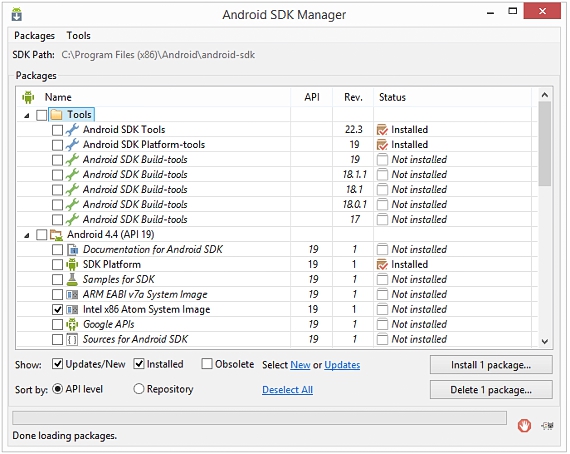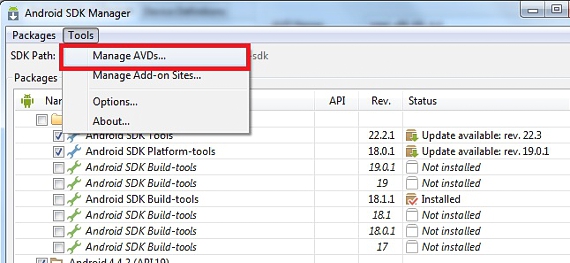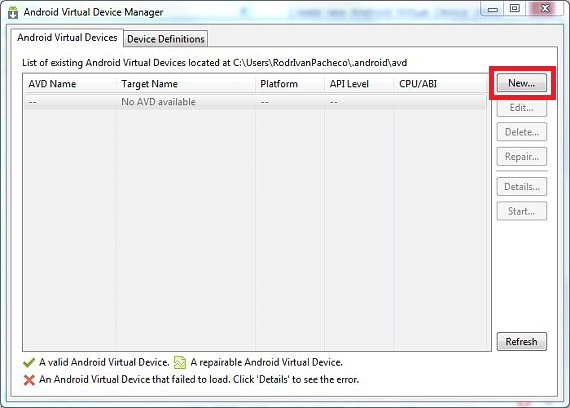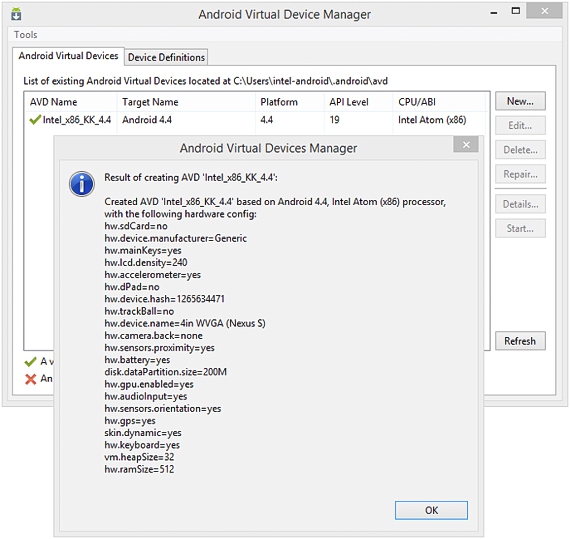Chociaż istnieje wiele maszyn wirtualnych, które mogą nam w tym pomóc emulować dowolny system operacyjny Android na naszym komputerzeW tej chwili nie ma jeszcze obrazu dysku KitKat Android 4.4 do użycia na tych maszynach wirtualnych; co jeśli jest, to jest taka możliwość korzystać z tej samej usługi oferowanej przez Google z menedżerem Android SDK.
W bardzo prosty i prosty sposób wspomnimy w tym artykule o prawidłowym sposobie, w jaki należy postępować, aby to zrobić mieć KitKat Android 4.4 na swoim komputerze dzięki temu możesz cieszyć się nowymi funkcjami, jeśli nadal nie masz ich na swoim urządzeniu mobilnym.
Wstępne kroki przed zainstalowaniem KitKat Android 4.4
Ponieważ zamierzamy przeprowadzić emulację za pomocą oprogramowania w systemie Windows, aby mieć KitKat Android 4.4, logiczną rzeczą jest to, że wcześniej dysponowaliśmy wszystkimi niezbędnymi narzędziami, aby móc wykonać to zadanie:
- Pobierz najnowszą wersję Menedżera Android SDK
Choć może się to wydawać niewiarygodne, jest to jedyna rzecz, którą musimy pobrać, aby to zrobić Wypróbuj najnowszą wersję systemu operacyjnego oferowanego przez Androida. Po pobraniu będziemy musieli go całkowicie zainstalować, a następnie uruchomić.
Obraz, który możesz podziwiać u góry, jest próbką tego, co możesz podziwiać w interfejsie tego menedżera Android SDK, ze względu nactivar głównie do pudełka, które odnosi się do tego systemu operacyjnego KitKat Android 4.4 w którym firma Intel współpracowała.
Po zakończeniu aktualizacji i instalacji tego pakietu mogliśmy już przetestować tę wersję KitKat Android 4.4; Warto wspomnieć, że może pojawić się kilka okienek aktywowanych, aby zainstalować więcej pakietów, dzięki czemu działanie tego systemu operacyjnego jest bardziej stabilne. Użytkownik będzie mógł podziwiać in kolumna Status, które pakiety są zainstalowane, a które nie, będąc w stanie wybrać jeden, kilka lub wszystkie, jeśli zamierzasz ich używać, chociaż będzie to oznaczać konieczność długiego czekania, aż pobieranie się zakończy.
Skonfiguruj i uruchom KitKat Android 4.4
W tym samym oknie tego menedżera Android SDK musimy kontynuować pracę nad uruchomieniem KitKat Android 4.4 po jego konfiguracji; Aby to zrobić, wystarczy kliknąć górną zakładkę Narzędzia znajdującą się po lewej stronie.
Zobaczymy, że pojawią się 2 opcje, wymagające wybrania tej, która mówi Zarządzaj AVD, co pozwoli nam zamontować narzędzie do obrazu systemu operacyjnego, który pobraliśmy.
Nowe okno, które się pojawi, ma bardzo łatwy do rozpoznania interfejs; Na górze mamy 2 zakładki, pozostawiając wszystko (przynajmniej do czasu przystosowania się do tego, jak działa ten emulator) niezmienione w drugiej zakładce (gdzie jest napisane Device Definitions).
Przechodząc do pierwszej zakładki, klikamy przycisk Nowości po prawej stronie, co spowoduje wyświetlenie nowego okna z opcjami do wypełnienia w następujący sposób:
Nazwa AVD. Tutaj musimy umieścić nazwę, którą chcemy, bez spacji i znaków specjalnych.
Urządzenie. Musimy wybrać typ urządzenia mobilnego, które musimy symulować, spośród tych, które są tam wstępnie zdefiniowane.
cel. Jest to typ systemu operacyjnego, który będziemy instalować, mając do wyboru KitKat Android 4.4, który zaproponowaliśmy na ten moment.
Reszta specyfikacji powinna być umieszczona zgodnie z tym, co obserwujemy na przykładowym obrazie, aby uniknąć pewnego rodzaju niestabilności, która może spowodować, że emulacja nie będzie działać poprawnie.
Ta część jest bardzo ważna, szczególnie w obszarze pamięci RAM, bo jeśli zwiększymy do więcej niż to, co tam podziwiamy (lub co nam emulator radzi), symulacja po prostu się nie uruchomi lub być może aplikacja się da gwałtownie zamknąć; Obraz dysku KitKat Android 4.4 jest w formacie IMG, tak samo jak niestety nie jest kompatybilny z innymi maszynami wirtualnymi które istnieją dla tego zadania emulacji systemu operacyjnego w Windows.
Więcej informacji - Zamień swój komputer osobisty na urządzenie z systemem Android
Ściągnij - Menedżer Android SDK